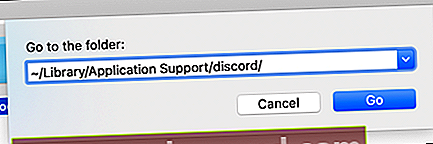டெஸ்க்டாப் மற்றும் மொபைலில் டிஸ்கார்ட் கேச் கோப்புகளை எவ்வாறு அழிப்பது

மேடையில் நீங்கள் அனுப்பும் மற்றும் பெறும் ஒவ்வொரு படம், வீடியோ மற்றும் வேடிக்கையான GIF உடன் கேச் கோப்புகளை நிராகரித்து, உங்கள் வட்டு இடத்தை தேவையின்றி நிரப்புகிறது. உங்கள் விண்டோஸ் 10, மேக், ஐபோன், ஐபாட் அல்லது ஆண்ட்ராய்டு சாதனத்தில் கேச் கோப்புகளை எளிதில் அழிக்க கீழேயுள்ள படிகளைப் பின்பற்றலாம்.
உங்கள் விண்டோஸ் 10 பிசி, மேக் அல்லது மொபைல் சாதனத்தில் டிஸ்கார்ட் பயன்பாட்டை நிறுவியிருந்தால் மட்டுமே இந்த படிகள் செயல்படும். நீங்கள் அதன் வலைத்தளத்தின் மூலம் டிஸ்கார்டைப் பயன்படுத்துகிறீர்கள் என்றால், அதற்கு பதிலாக உங்கள் உலாவியின் கேச் கோப்புகளைத் துடைக்க வேண்டும்.
தொடர்புடையது:Chrome இல் கேச் மற்றும் குக்கீகளை எவ்வாறு அழிப்பது
விண்டோஸில் டிஸ்கார்ட் கேச் கோப்புகளை எவ்வாறு அழிப்பது
உங்கள் விண்டோஸ் கணினியில் டிஸ்கார்ட் கேச் கோப்புகளை அழிக்க, நீங்கள் கோப்புகளை கைமுறையாக நீக்க வேண்டும்.
டிஸ்கார்ட் ஆப் டேட்டா கோப்புறையில் அவற்றைக் காண்பீர்கள். விண்டோஸ் கோப்பு எக்ஸ்ப்ளோரரில் இதை திறக்க, கோப்பு பாதை பெட்டியில் பின்வருவதைத் தட்டச்சு செய்க:
% appdata% \ கருத்து வேறுபாடு
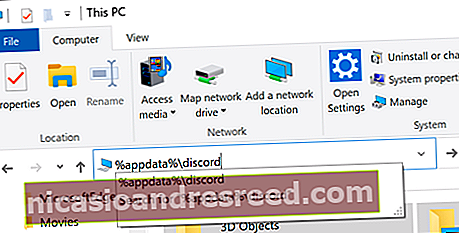
உங்கள் Discord AppData கோப்பகத்தில், “தற்காலிக சேமிப்பு,” “குறியீடு தற்காலிக சேமிப்பு” மற்றும் “GPUCache” கோப்புறைகளைக் கண்டறியவும். இவை ஒவ்வொன்றையும் நீங்கள் பாதுகாப்பாக வலது கிளிக் செய்து, பின்னர் “நீக்கு” என்பதைக் கிளிக் செய்யலாம்.
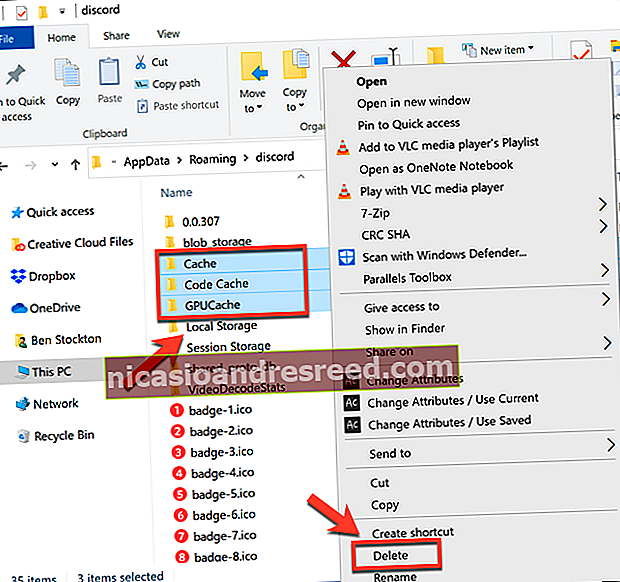
கோப்புகள் முழுமையாக நீக்கப்பட்டன என்பதை உறுதிப்படுத்த நீங்கள் மறுசுழற்சி தொட்டியை காலி செய்ய வேண்டும். அவ்வாறு செய்ய, உங்கள் டெஸ்க்டாப்பில் மறுசுழற்சி பின் ஐகானை இருமுறை கிளிக் செய்து, “வெற்று மறுசுழற்சி தொட்டியை” கிளிக் செய்க.
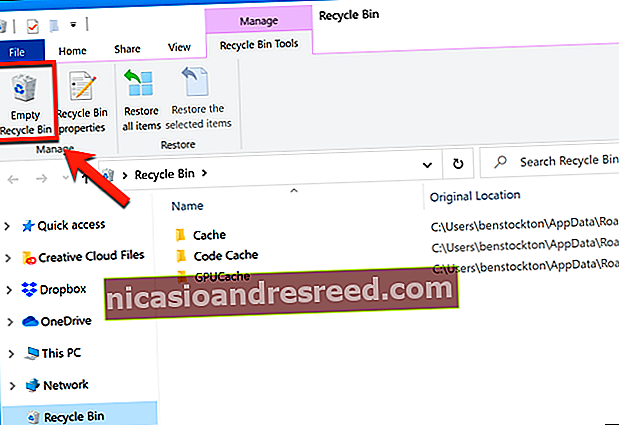
மேக்கில் டிஸ்கார்ட் கேச் கோப்புகளை எவ்வாறு அழிப்பது
மேக்கில் இதேபோல் டிஸ்கார்ட் கேச் கோப்புகளை அழிக்கலாம். முதலில், கண்டுபிடிப்பைத் திறந்து, பின்னர் கோ> கோப்புறையில் செல் என்பதைக் கிளிக் செய்க.
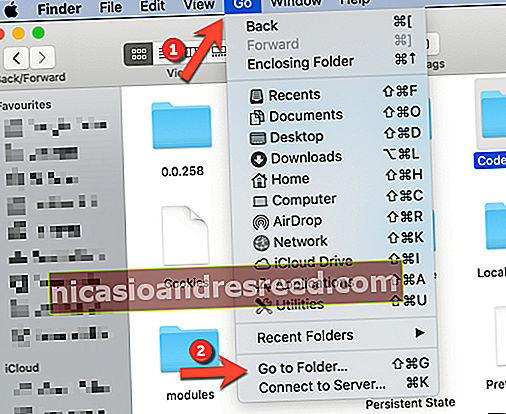
டிஸ்கார்ட் கோப்புகளுடன் மறைக்கப்பட்ட கோப்புறையை அணுக, பின்வருவனவற்றை “கோப்புறைக்குச் செல்” உரை பெட்டியில் தட்டச்சு செய்க:
Library / நூலகம் / விண்ணப்ப ஆதரவு / கருத்து வேறுபாடு /
டிஸ்கார்ட் தரவு கோப்புறையில், “கேச்,” “கோட் கேச்,” மற்றும் “ஜி.பீ.யூ.சி கேச்” கோப்புறைகளை வலது கிளிக் செய்து, பின்னர் “குப்பைக்கு நகர்த்து” (அல்லது “பின் நகர்த்து”) என்பதைக் கிளிக் செய்க.
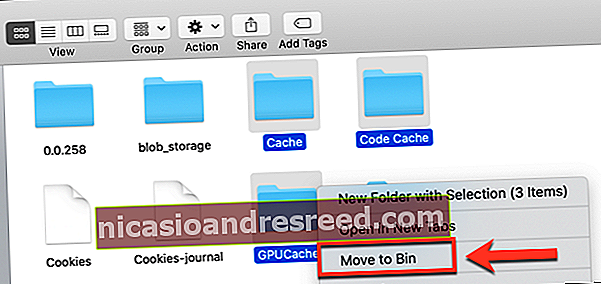
அடுத்து, நீங்கள் குப்பைக் கோப்புறையை காலி செய்ய வேண்டும். கப்பல்துறையில் உள்ள குப்பை ஐகானை வலது கிளிக் செய்து, பின்னர் “வெற்று குப்பை” (அல்லது “வெற்றுத் தொட்டி”) என்பதைக் கிளிக் செய்க.
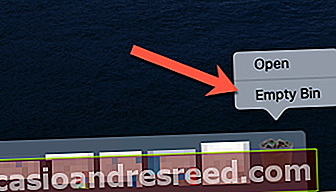
Android இல் டிஸ்கார்ட் கேச் கோப்புகளை எவ்வாறு அழிப்பது
விண்டோஸ் பிசிக்கள் மற்றும் மேக்ஸில் செய்வது போலவே, டிஸ்கார்ட் பயன்பாட்டின் ஆண்ட்ராய்டு பதிப்பும் சில கோப்புகளை (படங்கள் மற்றும் வீடியோக்கள் போன்றவை) கேச் கோப்புகளாக சேமிக்கிறது.
Android அமைப்புகள் மெனுவிலிருந்து Discord இன் தற்காலிக சேமிப்பை காலியாக்குவதன் மூலம் இவற்றைத் துடைக்கலாம். உங்கள் சாதனம் மற்றும் Android பதிப்பைப் பொறுத்து படிகள் மாறுபடும் below கீழே உள்ளவை Android 10 அல்லது புதியவற்றுக்கு குறிப்பாக வேலை செய்யும்.
முதலில், மேலே இருந்து ஒரு முறை (அல்லது இரண்டு முறை) ஸ்வைப் செய்து, உங்கள் சாதனத்தின் “அமைப்புகள்” மெனுவில் செல்ல கியர் ஐகானைத் தட்டவும், பின்னர் “பயன்பாடுகள்” என்பதைத் தட்டவும்.
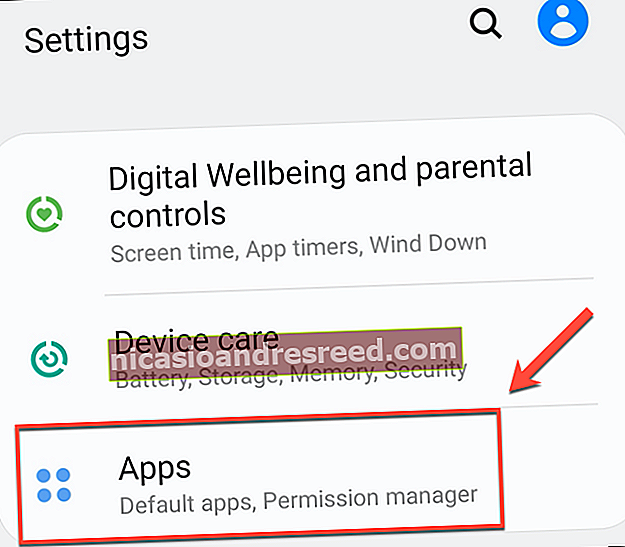
“நிராகரி” க்கு கீழே உருட்டவும் அல்லது மேலே உள்ள தேடல் பட்டியில் தட்டச்சு செய்து, தொடர அதைத் தட்டவும்.
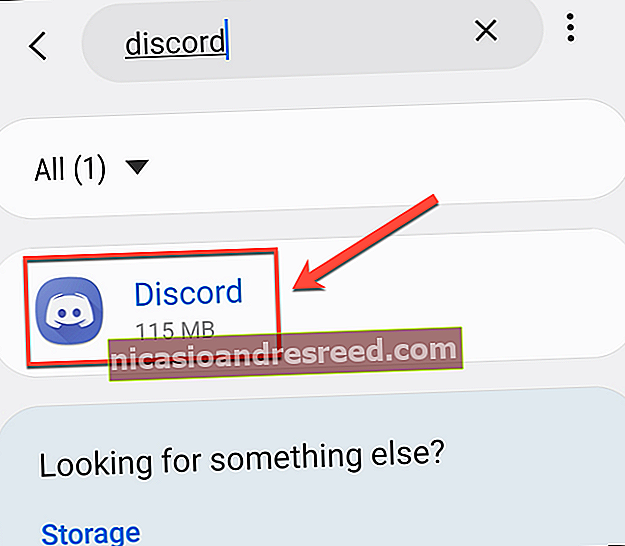
“டிஸ்கார்ட்” மெனுவில், பயன்பாடு தற்போது எவ்வளவு சேமிப்பிடத்தைப் பயன்படுத்துகிறது என்பதைக் காண்பீர்கள். கூடுதல் விருப்பங்களை அணுக “சேமிப்பிடம்” தட்டவும்.
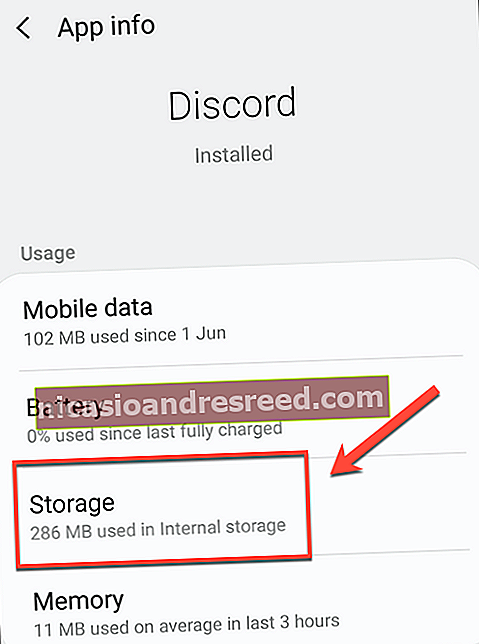
“சேமிப்பிடம்” மெனுவில், நீங்கள் எல்லா பயன்பாட்டுத் தரவையும் துடைக்கலாம் அல்லது சேமித்த கேச் கோப்புகளை அழிக்கலாம்; பிந்தையதைச் செய்ய “கேச் அழி” என்பதைத் தட்டவும்.
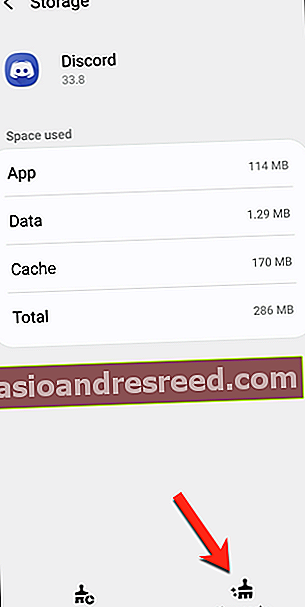
இது உங்கள் Android சாதனத்தில் டிஸ்கார்ட் பயன்பாட்டிற்கான அதிகப்படியான கேச் கோப்புகளை உடனடியாக நீக்கும். பயன்பாட்டின் மூலம் சேமிக்கப்பட்ட தரவின் அளவை குறைந்தபட்சமாக வைத்திருக்க நீங்கள் இதை வழக்கமாக செய்ய முடியும்.
ஐபோன் அல்லது ஐபாடில் டிஸ்கார்ட் கேச் கோப்புகளை எவ்வாறு அழிப்பது
துரதிர்ஷ்டவசமாக, ஐபோன் அல்லது ஐபாடில் கேச் கோப்புகளை நீக்குவதற்கான உள்ளமைக்கப்பட்ட முறை இல்லை. சேமிக்கப்பட்ட எந்த கேச் கோப்புகளையும் துடைக்க டிஸ்கார்ட் பயன்பாட்டை நீக்க வேண்டும், பின்னர் அதை ஆப் ஸ்டோரிலிருந்து மீண்டும் நிறுவவும்.
இதைச் செய்ய, அமைப்புகள்> பொது> ஐபோன் (அல்லது ஐபாட்) சேமிப்பகத்தைத் தட்டவும், பின்னர் கீழே உருட்டி “நிராகரி” என்பதைத் தட்டவும்.
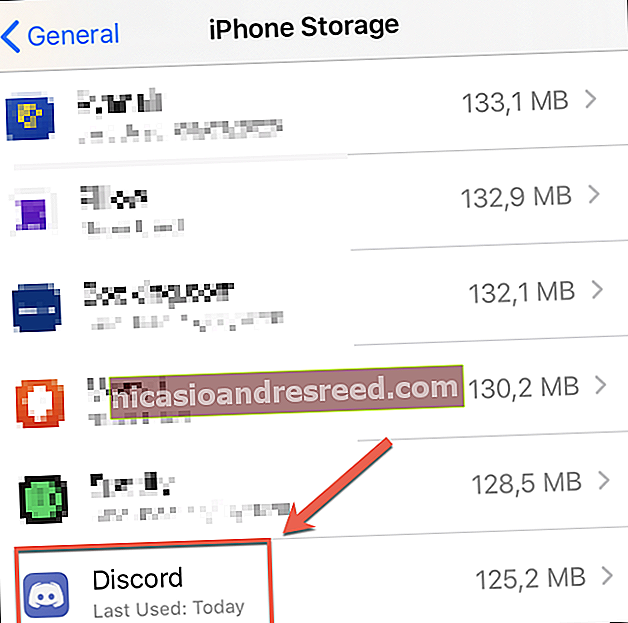
அடுத்து, “பயன்பாட்டை நீக்கு” என்பதைத் தட்டவும், பின்னர் அதை உறுதிப்படுத்த பின்வரும் திரையில் மீண்டும் தட்டவும்.
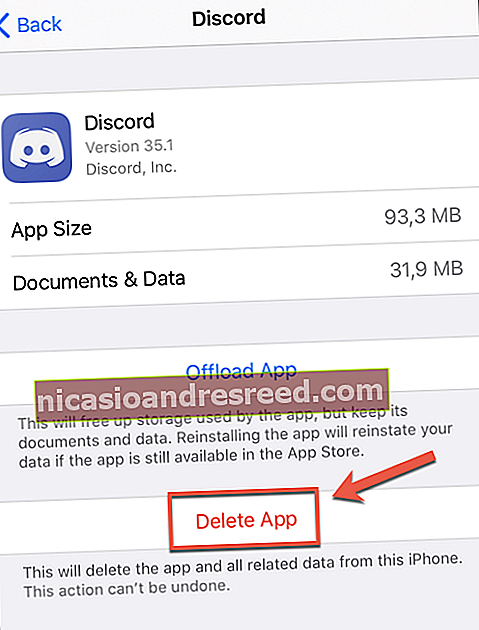
மாற்றாக, முகப்புத் திரையில் டிஸ்கார்ட் ஐகானை நீண்ட நேரம் அழுத்தி, பின்னர் டிஸ்கார்டை நீக்க “பயன்பாட்டை நீக்கு” என்பதைத் தட்டவும்.
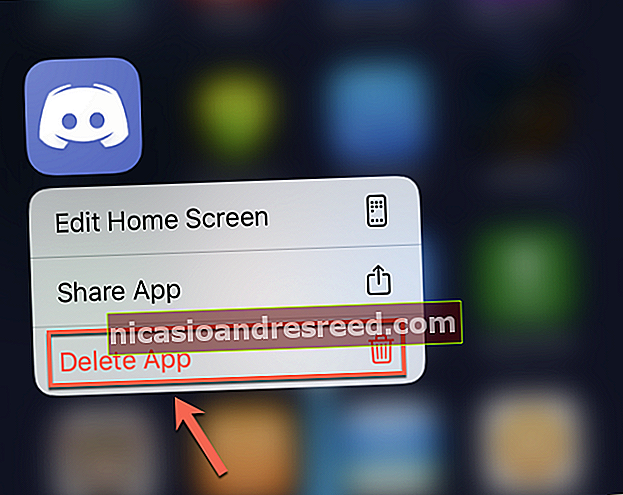
பயன்பாடு அகற்றப்பட்ட பிறகு, அதை ஆப் ஸ்டோரில் கண்டுபிடித்து, அதை மீண்டும் நிறுவவும். பயன்பாட்டை மீண்டும் பயன்படுத்த உங்கள் டிஸ்கார்ட் கணக்கில் மீண்டும் உள்நுழைய வேண்டும்.